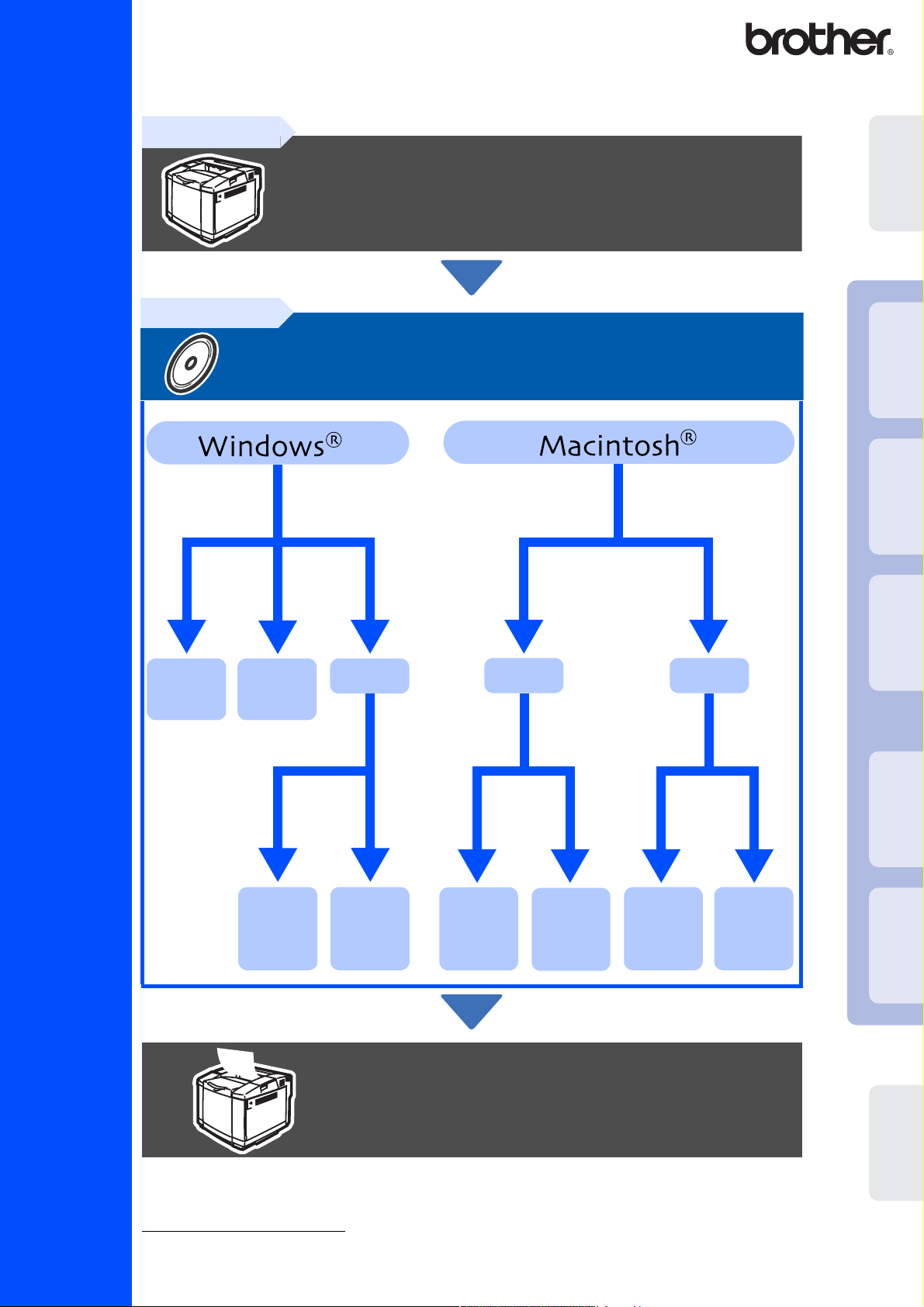
Перед использованием принтера следует ознакомиться с
данным Руководством по быстрой установке.
Прежде чем приступить к работе с принтером, необходимо
настроить аппаратные средства и установить драйвер.
Шаг 1
Настройка принтера
Шаг 2
Установка драйвера
HL2700CN series
принтера
Настройка
®
USB
Windows
®
Windows
интерфейс
Параллельный
®
USB
стр. 14
Парал"
лельный
стр. 16
Одноран"
говый
(LPR /
NetBIOS)
стр. 18
Сетевой
Сетевой
коллек"
тивный
принтер
стр. 20
Mac OS®
8.6 – 9.2
стр. 22
Mac OS® X
10.1 / 10.2
стр. 25
СетевойUSB
Mac OS®
8.6 – 9.2
стр. 27
Настройка завершена!
Mac OS® X
10.1 / 10.2
стр. 28
Сетевой
Windows
интерфейс
Установка драйвера
®
USB
Macintosh
®
Сетевой
интерфейс
Macintosh
Для
Руководство по быстрой
установке
Для получения информации о последних драйверах и поиска наилучшего решения своей
проблемы или получения ответа на свой вопрос обратитесь в Центр решения проблем
компании Brother непосредственно с компактдиска/драйвера или зайдите на сайт
http://solutions.brother.com
Храните данное Руководство по быстрой установке и прилагаемый компактдиск в
удобном месте, для того чтобы в любое время иметь возможность быстро и легко
получить всю необходимую информацию.
администраторов
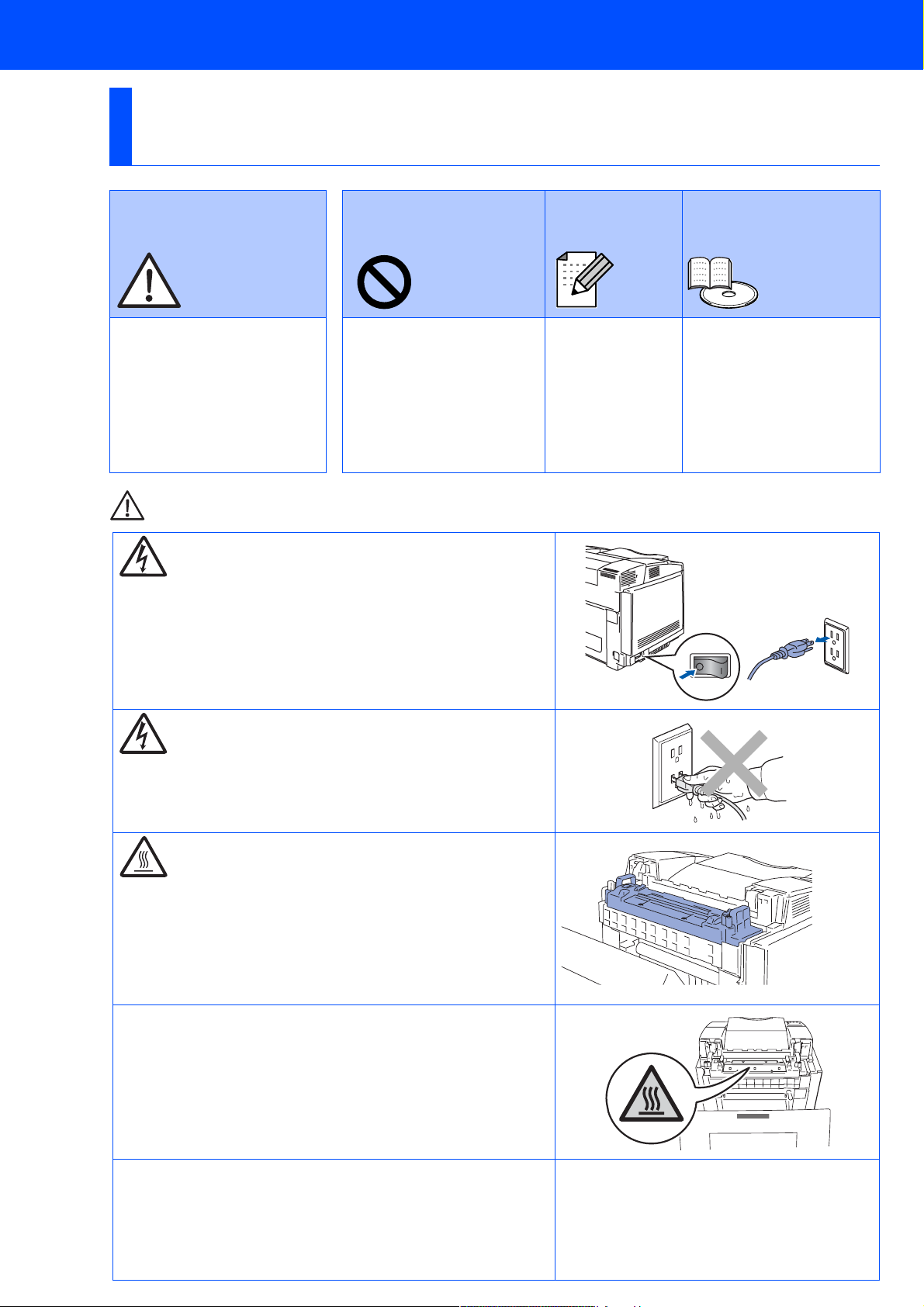
Меры предосторожности
Рекомендации по безопасной эксплуатации
принтера
Предупреждение
Указывает
предупреждения, которые
следует соблюдать во
избежание возможных
травм.
Указывает меры
предосторожности,
которые необходимо
соблюдать для
правильного
использования принтера
и предотвращения его
повреждений.
Примечание Совет
Указывает
замечания и
полезные
рекомендации, о
которых следует
помнить при
работе с
принтером.
Руководство
пользователя
Руководство
пользователя
по работе в
сети
Указывает ссылки на
Руководство
пользователя или на
Руководство
пользователя по работе в
сети, содержащиеся на
прилагаемом
компактдиске.
Предупреждение
В принтере имеются электрические компоненты,
находящиеся во время работы под высоким
напряжением. Перед заменой внутренних компонентов,
чисткой принтера или устранением замятия бумаги
установите сетевой выключатель в положение O (ВЫКЛ) и
выньте вилку сетевого шнура из сетевой розетки.
Не беритесь за вилку сетевого шнура или за сам шнур
влажными руками. Это может привести к поражению
электрическим током.
Блок термофиксации сильно нагревается во время
работы принтера. Перед заменой расходных материалов
необходимо дождаться охлаждения блока.
На блоке термофисации прикреплена специальная
предупреждающая этикетка. НЕ отрывайте этикетку и
старайтесь НЕ повредить ее.
Данный принтер обладает большим весом,
составляющим порядка 30,5 кг. Во избежание травм
перемещение или подъем принтера должны выполняться
с участием не менее двух человек.
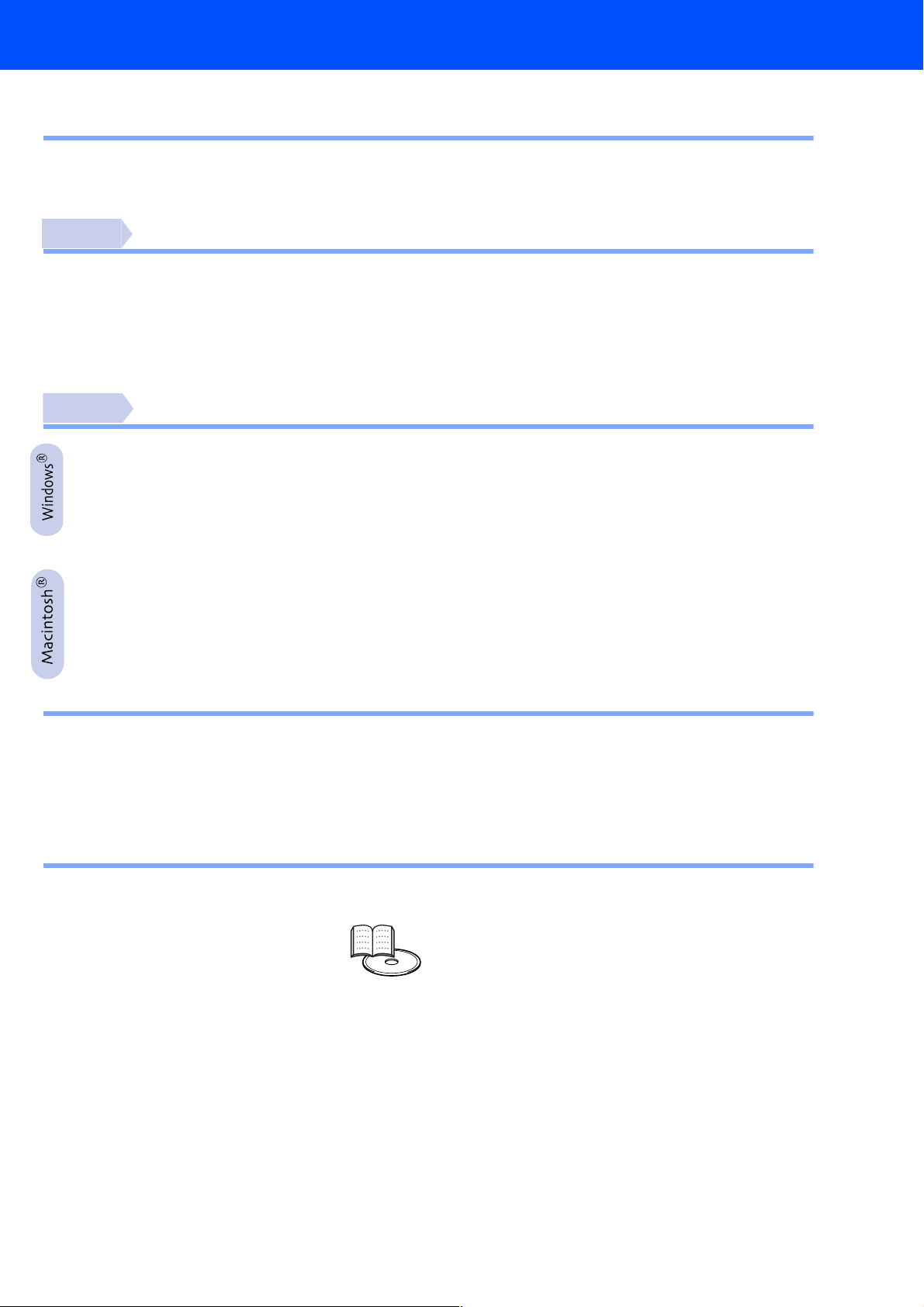
Содержание
Нормативные положения ................................................................................................. 2
■Подготовка к работе
Содержимое упаковки ...................................................................................................... 4
Панель управления ........................................................................................................... 5
Прилагаемый компактдиск ............................................................................................. 6
Шаг 1
Установка картриджей с тонером ................................................................................ 7
Удаление штифтов ослабления натяжения ремня блока термофиксации .................... 8
Установка ременного картриджа OPC ......................................................................... 9
Загрузка бумаги в лоток ............................................................................................ 10
Распечатка тестовой страницы .................................................................................. 11
Установка языка сообщений на панели управления ................................................... 12
Шаг 2
Для пользователей интерфейса USB .............................................................................. 14
Для пользователей параллельного интерфейса ............................................................. 16
Для пользователей сетевого интерфейса ....................................................................... 18
Для пользователей однорангового сетевого принтера Brother (LPR / NetBIOS) ......... 18
Для пользователей сетевого коллективного принтера .............................................. 20
Для пользователей интерфейса USB .............................................................................. 22
Для пользователей Mac OS
Для пользователей Mac OS
Для пользователей сетевого интерфейса ....................................................................... 27
Для пользователей Mac OS
Для пользователей Mac OS
Настройка принтера
Установка драйвера
®
8.69.2 .......................................................................... 22
®
X 10.1/10.2 ................................................................... 25
®
8.69.2 .......................................................................... 27
®
X 10.1/10.2 ................................................................... 28
■ Для администраторов
Установка утилиты BRAdmin Professional (только для пользователей Windows®) ............. 30
Web BRAdmin (только для пользователей Windows®) ...................................................... 30
Установка IPадреса, маски подсети и шлюза с помощью утилиты BRAdmin Professional
(только для пользователей Windows
Заводские настройки, используемые по умолчанию ...................................................... 31
Печать страницы с настройками принтера ..................................................................... 31
®
) ....................................................................... 31
■ Дополнительная информация
Транспортировка принтера ............................................................................................ 32
Вспомогательные принадлежности ................................................................................ 33
■ Поиск и устранение Руководство пользователя,
неисправностей Глава 6.
1
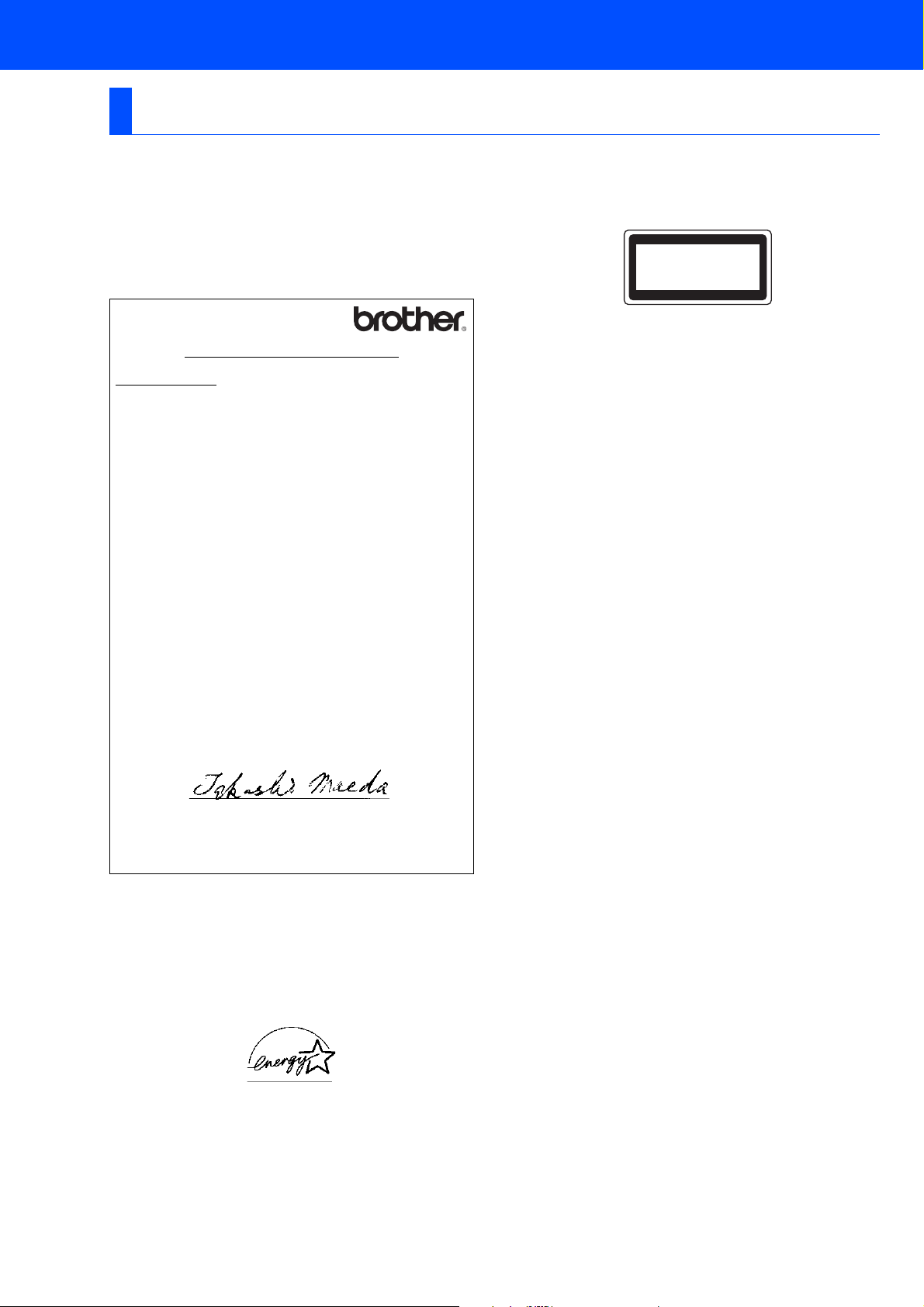
Нормативные положения
Радиопомехи (только для моделей с напряжением
питания 220"240 В)
Этот принтер соответствует спецификациям стандарта EN55022
(Публикация 22 CISPR)/Класс B.
Прежде чем приступить к эксплуатации данного принтера, убедитесь
в том, что для него используется интерфейсный кабель с двойным
экранированием с проводниками типа "витая пара" и что на нем
имеется маркировка, указывающая на его соответствие
спецификациям IEEE1284 ("IEEE1284 compliant"). Длина кабеля не
должна превышать 2,0 метров.
Декларация о соответствии “ЕС”
Производитель
Brother Industries, Ltd
151, Naeshirocho, Mizuhoku,
Nagoya 4678561, Japan
Настоящим декларируется следующее:
Описание изделия: лазерный принтер
Название изделия: HL2700CN
соответствует положениям следующих Директив: Директива по
низковольтным устройствам 73/23/EEC (с поправкой 93/68/EEC) и
Директива по электромагнитной совместимости 89/336/EEC (с
поправками 91/263/EEC, 92/31/EEC и 93/68/EEC).
Применяемые стандарты:
Согласованы:
Безопасность: EN60950: 2000
Электромагнитная
совместимость (EMC): EN55022: 1998 + A1:2000 Класс B
Год первого присвоения маркировки CE: 2003
Издано: Brother Industries, Ltd.
Дата: 15 мая 2003 года
Место: Нагоя, Япония
Подпись:
EN55024: 1998
EN6100032: 1995 + A14:2000
EN6100033: 1995
Спецификация IEC 60825 (только для моделей с
напряжением питания 220"240 В)
Данный принтер является лазерным устройством Класса 1 в
соответствии с определениями спецификации IEC 60825. Показанная
ниже табличка прикрепляется к устройству в тех странах, в которых
это требуется.
CLASS 1 LASER PRODUCT
APPAREIL À LASER DE CLASSE 1
LASER KLASSE 1 PRODUKT
В принтере используется лазерный диод Класса 3B, генерирующий
невидимое лазерное излучение в сканирующем устройстве. Ни при
каких обстоятельствах не допускается открывать сканирующее
устройство.
☛Внимание: Применение органов управления или регулировок
или выполнение процедур, отличных от описанных в
настоящем Руководстве пользователя, могут стать
причиной опасного воздействия лазерного
излучения.
Внутреннее лазерное излучение
Макс. мощность излучения: 5 мВт
Длина волны: 780800 нм
Класс лазера: Класс IIIb
(В соответствии с 21 CFR, Часть 1040.10)
Класс 3B
(В соответствии с IEC 60825)
ВНИМАНИЕ – В целях вашей безопасности
Для обеспечения безопасной эксплуатации трехконтактная
штепсельная вилка прилагаемого сетевого шнура должна
вставляться только в стандартную трехконтактную сетевую розетку с
заземляющим проводом.
Удлинители, используемые с данным принтером, также должны
иметь трехконтактную вилку и должны быть правильно смонтированы
для обеспечения надлежащего заземления. Применение
удлинителей с неправильным монтажом может стать причиной травм
или повреждения оборудования.
Тот факт, что оборудование работает удовлетворительно, не
означает, что оно надлежащим образом заземлено и полностью
безопасно. В случае каких либо сомнений в эффективности
заземления следует в целях вашей собственной безопасности
обратиться к квалифицированному электрику.
Такаши Маеда
Управляющий
Группа управления качеством
Отдел управления качеством
Компания по информации и документации.
Заявление о соответствии положениям международной
программы E
Целью международной программы ENERGY STAR® является
содействие развитию и популяризации энергосберегающего
офисного оборудования.
Будучи участником программы энергосбережения
компания Brother Industries, Ltd. определила, что данное изделие
соответствует основным принципам этой программы.
NERGY STAR
®
ENERGY STAR
®
Отключение принтера
Принтер должен устанавливаться рядом с сетевой розеткой, к
которой должен быть обеспечен свободный доступ. В случае
аварийной ситуации необходимо отсоединить сетевой шнур от
розетки для полного отключения принтера.
Подключение к локальной сети
Подключайте принтер только к локальной сети, не подверженной
перенапряжениям.
,
2
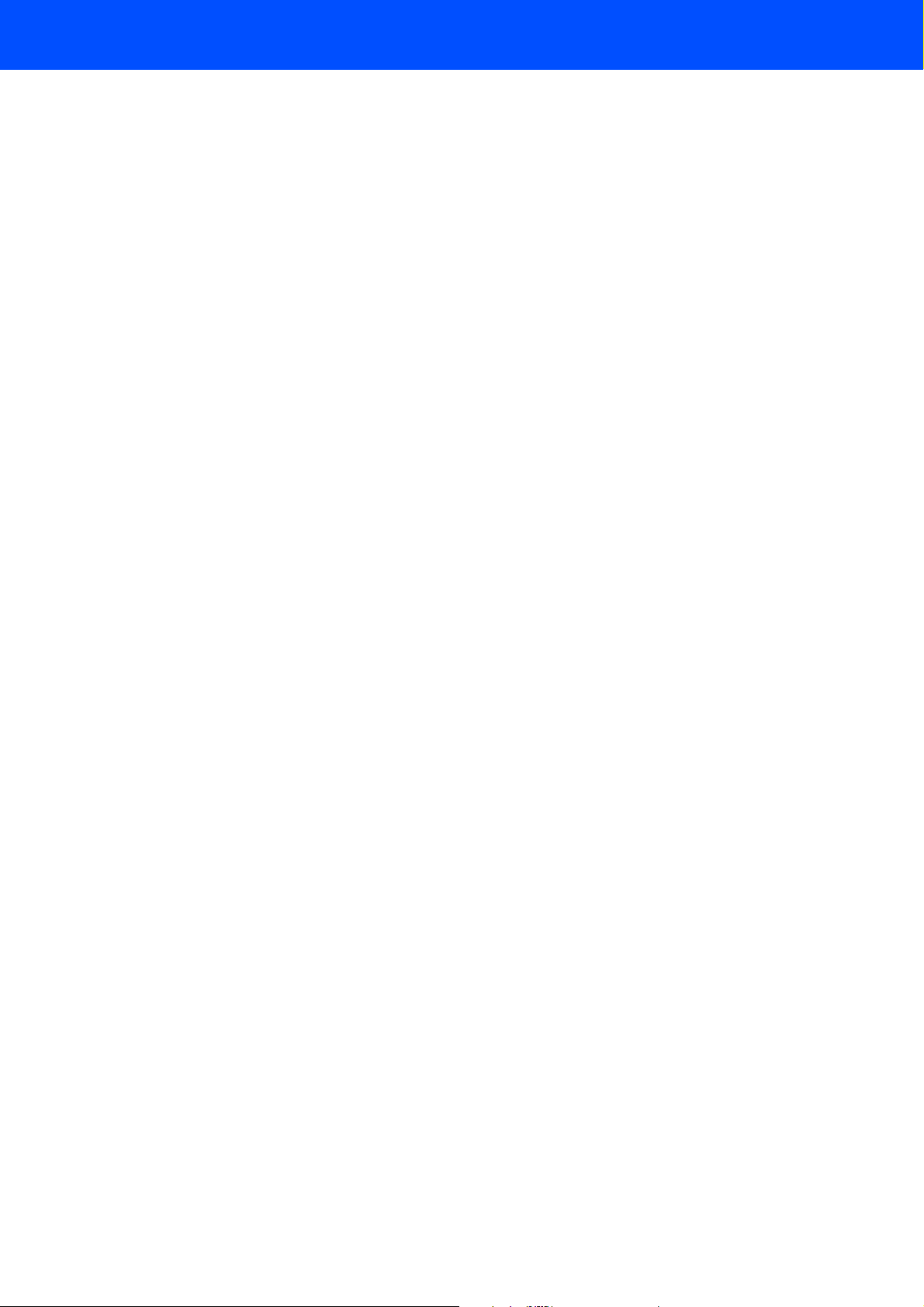
3
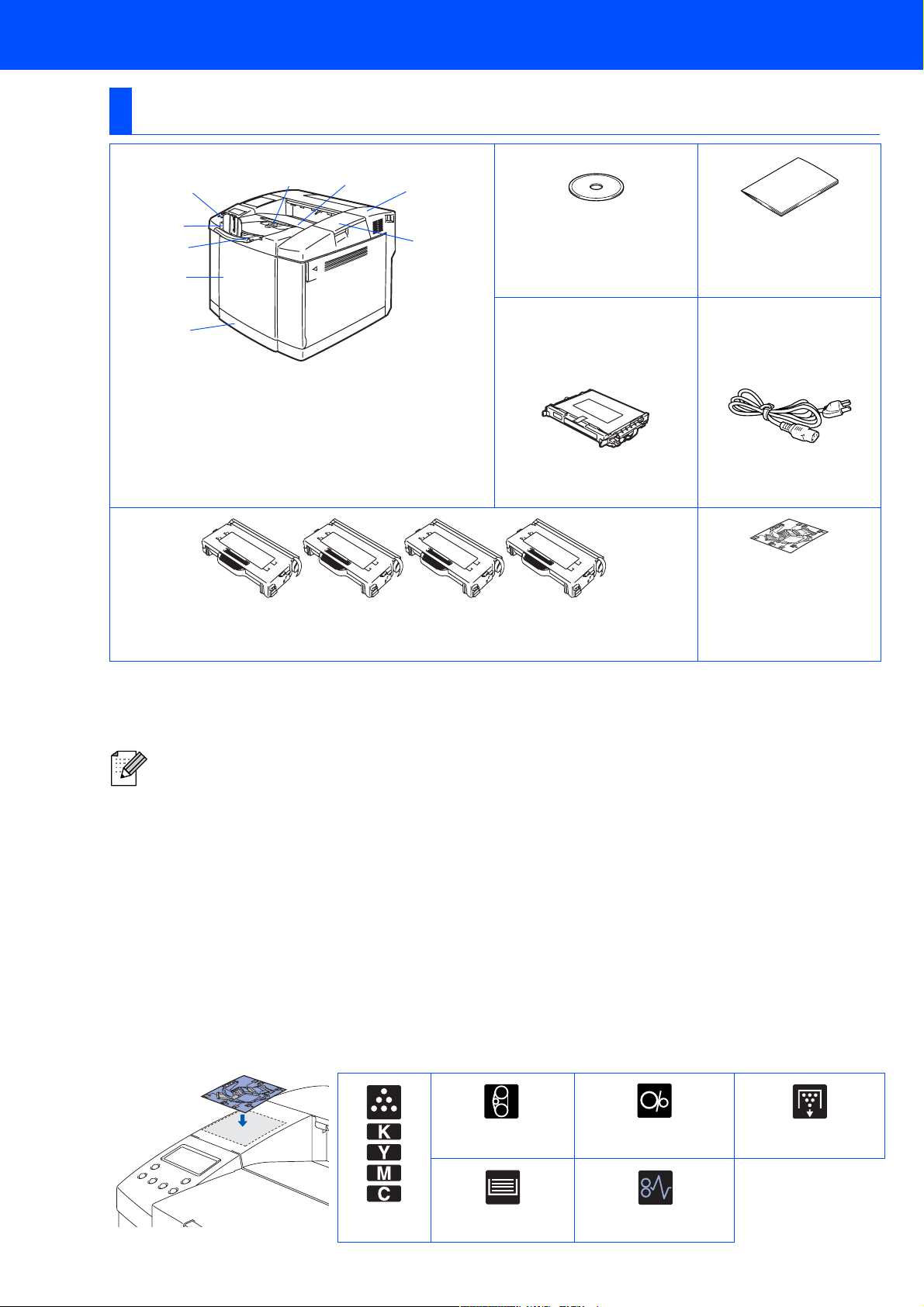
■ Подготовка к работе
з
Содержимое упаковки
Принтер
1
9
2
3
4
5
8
7
6
Компакт"диск
(содержит Руководство
пользователя)
Руководство по
быстрой установке
1Панель управления
2Ограничитель бумаги
3Удлинитель выходного
лотка с выводом
листов лицевой
стороной вниз
4Передняя крышка
5Лоток для загрузки
бумаги
6Верхняя крышка
7Задняя крышка
8Выходной лоток с
выводом листов
лицевой стороной вни
Ременный картридж OPC
Сетевой шнур
9Подставка для бумаги
Этикетка со схемой
расположения
компонентов/мест
Картриджи с тонером (черный, голубой, красный и желтый)
Для разных стран содержимое упаковки может быть разным.
Сетевой шнур питания может несколько отличаться от приведённого на рисунке в зависимости от
страны, в которой приобретен принтер.
Сохраните все упаковочные материалы и коробку.
■ Интерфейсный кабель не входит в стандартный комплект поставки. Необходимо приобрести
кабель в соответствии с интерфейсом, который предполагается использовать
(параллельный, USB или сетевой).
■ Рекомендуется использовать кабель параллельного интерфейса или интерфейса USB
длиной не более 2 метров.
■ При работе с параллельным интерфейсом следует использовать экранированный
интерфейсный кабель, соответствующий спецификациям IEEE 1284.
■ Если в вашем компьютере используется высокоскоростной интерфейс USB 2.0, то
необходимо применять высокоскоростной сертифицированный кабель USB 2.0.
*1
С данным принтером поставляются так называемые стартовые картриджи с тонером. Стартовые
картриджи с тонером представляют собой картриджи, срок службы которых составляет примерно
половину срока службы стандартных картриджей, то есть 5000 страниц (черный) и 3000 страниц
(голубой, красный и желтый) при 5%ном покрытии поверхности страницы (формат A4 или Letter).
*2
Этикетку с обозначением компонентов/мест замятия бумаги рекомендуется прикреплять в верхней
левой части корпуса принтера.
Ниже показана интерпретация условных обозначений на этикетке со
схемой компонентов/мест замятия бумаги.
*1
замятия бумаги
*2
Ременный
картридж OPC
Картриджи
с тонером
4
Лоток для
загрузки бумаги
Замятие бумаги в
позиции A, B или C
Блок
термофиксации
Контейнер для отра"
ботанного тонера
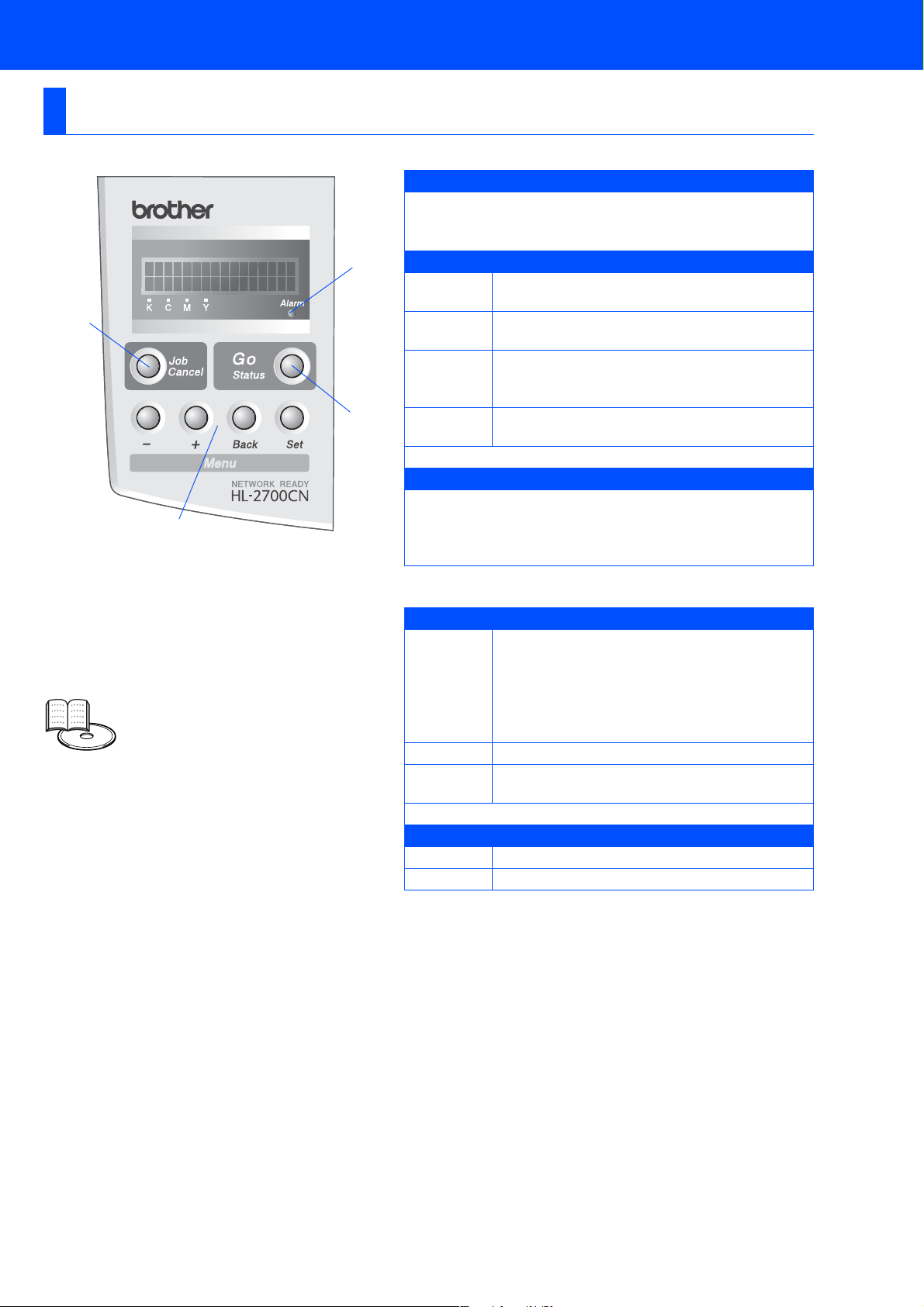
Панель управления
Кнопки
1Кнопка Job Cancel
Останов и отмена выполняемой в данный момент
операции печати.
5
1
3,4
2Кнопки Menu
+
–
Set
Back
Перемещение по меню в прямом
направлении.
Перемещение по меню в обратном
направлении.
Выбор панели управления.
Установка выбранных меню и значений
параметров.
Переход в структуре меню на один
уровень назад.
3Кнопка Go
Выход из меню панели управления, установка
2
параметров повторной печати, сброс сообщений об
ошибках и режима энергосбережения (sleep).
Приостановка / продолжение печати
Индикаторы
4 Индикатор Status: зеленый
Готовность к печати
Режим печати
Горит
Руководство пользователя,
Глава 3.
Мигает
Не горит
Режим энергосбережения
В буфере принтера остаются данные
(когда на LCDдисплее отображается
сообщение DATA EXISTS (ЕСТЬ ДАННЫЕ).
Прием или обработка данных
Принтер выключен.
Принтер в режиме offline.
5 Индикатор Alarm: красный
Горит
Не горит
В принтере возникла ошибка.
В принтере отсутствуют ошибки.
5
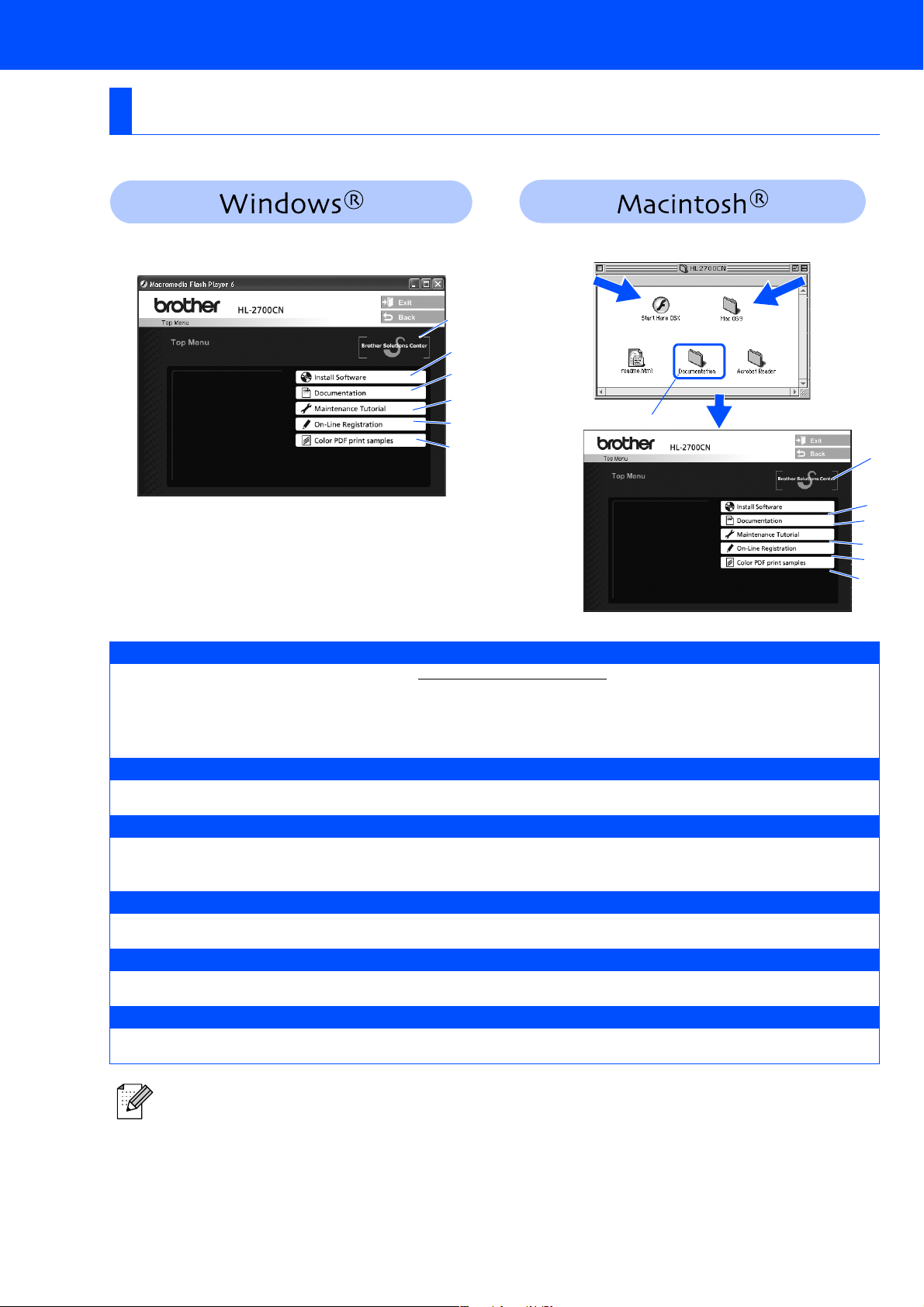
■ Подготовка к работе
Д
Прилагаемый компакт"диск
На прилагаемом компактдиске содержится разнообразная информация.
ля
пользователей
®
Mac OS
10.2
1
2
3
4
5
6
X 10.1 /
3
Для
пользовате
лей Mac
®
OS
8.69.2:
Перейдите к
следующей
странице.
1
2
3
4
5
6
Этот экран не поддерживается в Mac OS® 8.6 – 9.2.
1 Brother Solutions Center (Центр решения проблем компании Brother)
Центр решения проблем компании Brother (http://solutions.brother.com) является исчерпывающим ресурсом
по всем вопросам, связанным с эксплуатацией принтера. Обратившись к сайту этого Центра, можно загрузить
последние драйверы и утилиты для принтера, ознакомиться с разделами FAQ (Часто задаваемые вопросы) и
рекомендациями по поиску и устранению неисправностей или получить дополнительную информацию по
решению тех или иных проблем.
2 Install Software (Установка программы)
Установка драйвера принтера и утилит.
3 Documentation (Документация)
Просмотр Руководство пользователя принтера и Руководства пользователя по работе в сети в формате PDF.
(Программа просмотра прилагается)
4 Maintenance Tutorial (Руководство по обслуживанию)
Фильм с инструкциями по техническому обслуживанию принтера.
5 On"Line Registration (Интерактивная регистрация)
Регистрация принтера в интерактивном режиме.
6 Color PDF Print Samples (Образцы цветной печати в формате PDF)
Просмотр и вывод на печать цветных образцов в формате PDF, полученных с помощью принтера HL2700CN.
Для пользователей с нарушениями зрения:
Прочитайте, пожалуйста, HTMLфайл readme.html,
содержащийся на прилагаемом компактдиске.
Этот файл может быть прочитан с помощью программы
преобразования 'текстречь' Screen Reader.
6
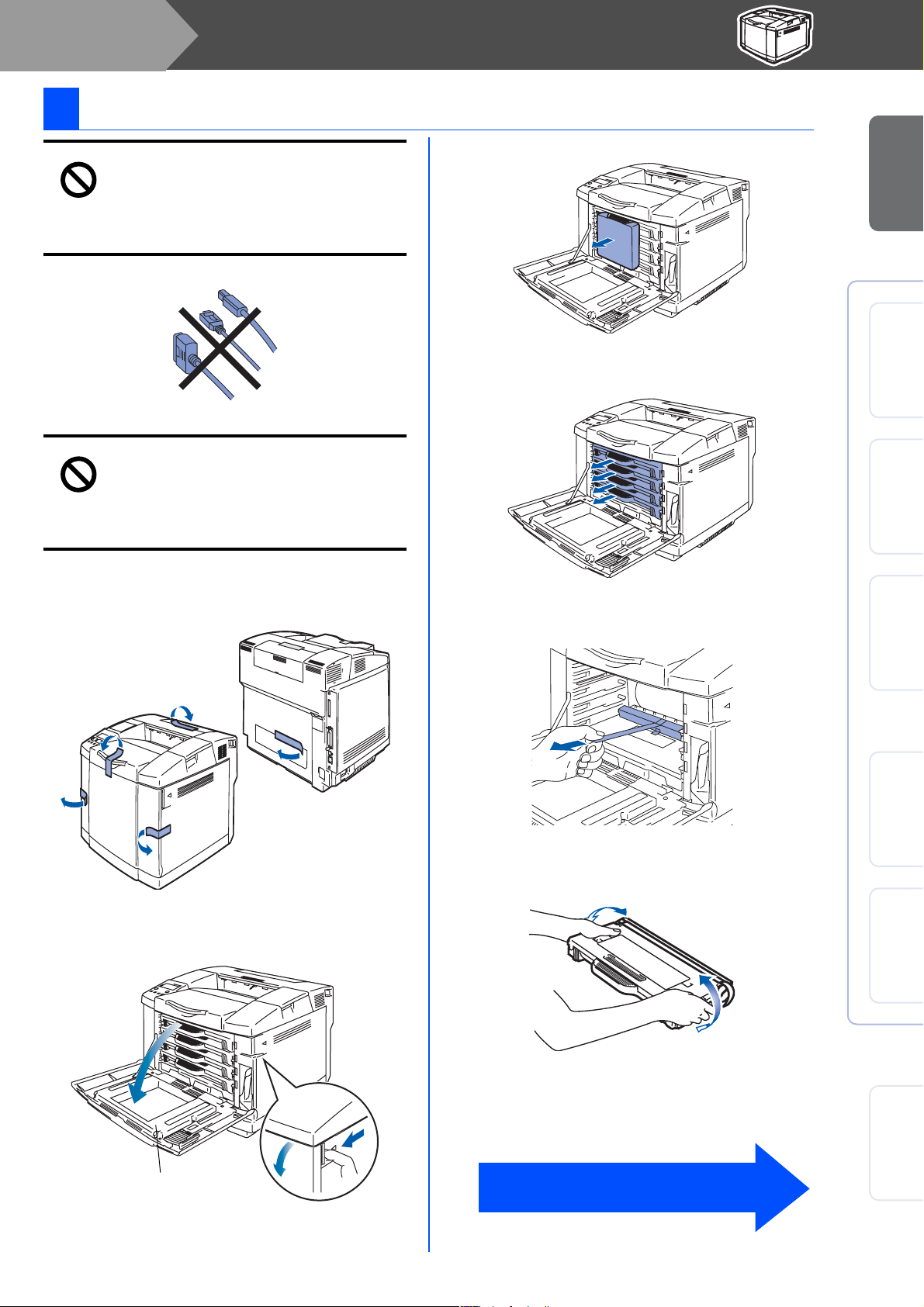
Шаг 1
S
Настройка принтера
1 Установка картриджей с тонером
НЕ подключайте интерфейсный
кабель.
Система предложит подключить
интерфейсный кабель во время
установки драйвера.
НЕ прикасайтесь к зеленой
поверхности ремня OPC и НЕ
подвергайте его воздействию
прямого солнечного или
комнатного света.
1 Удалите защитные компоненты.
3 Удалите защитную вставку.
4 Выньте из принтера все картриджи с
тонером.
5 Аккуратно выньте из принтера
защитный лист бумаги красного цвета.
принтера
Настройка
®
USB
Windows
®
Windows
интерфейс
Параллельный
®
2 Откройте переднюю крышку.
6 Встряхните картридж с тонером
3–4раза.
Сетевой
Windows
интерфейс
Установка драйвера
®
USB
Macintosh
®
Сетевой
интерфейс
Macintosh
Передняя
крышка
Перейдите к следующей странице
Для
администраторов
7
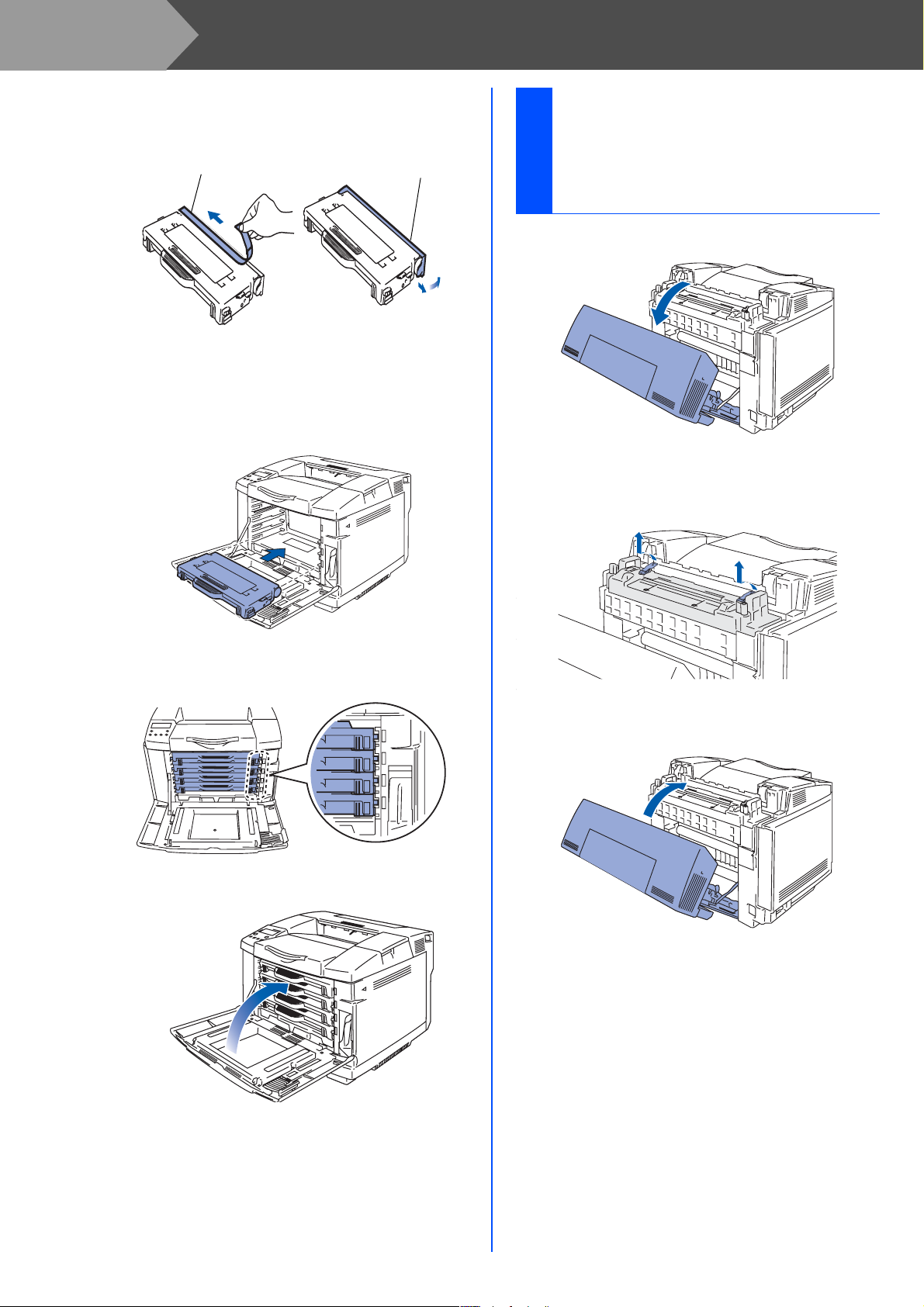
Шаг 1
7 Снимите ленту с маркировкой REMOVE,
Лента с маркировкой REMOVE
8 Вставьте картридж с тонером,
Настройка принтера
затем снимите защитную крышку
оранжевого цвета.
Защитная крышка
установив его на соответствующие
направляющие. Совместите цветную
этикетку картриджа с соответствующей
этикеткой на принтере.
Удаление штифтов
ослабления
2
натяжения ремня
блока термофиксации
1 Откройте заднюю крышку.
2 Выньте штифты ослабления натяжения
с обеих сторон блока термофиксации.
9 Повторите процедуру по пунктам 5–7
для остальных картриджей с тонером.
K
K
Y
Y
M
M
C
C
0 Закройте переднюю крышку.
3 Закройте заднюю крышку.
8
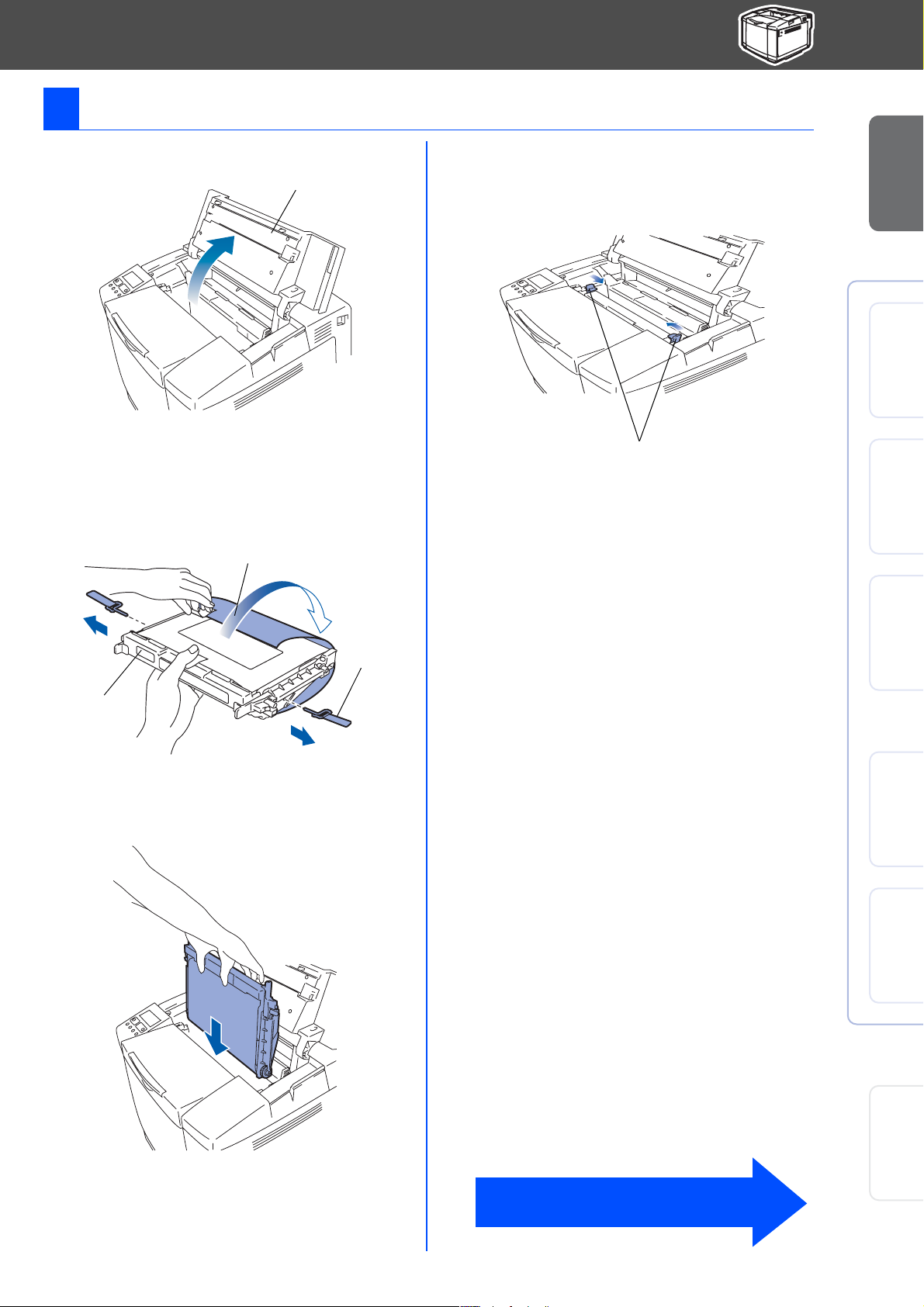
3 Установка ременного картриджа OPC
1 Откройте верхнюю крышку.
Верхняя крышка
2 Выньте штифты ослабления натяжения
ремня с обеих сторон ременного
картриджа OPC. Удалите защитный
лист.
Защитный лист
Штифт
ослабления
натяжения
ремня
4 Защелкните рычаги фиксатора
ременного картриджа.
Закройте верхнюю крышку.
Рычаги фиксатора ременного картриджа
принтера
Настройка
®
USB
Windows
®
Windows
интерфейс
Параллельный
®
Сетевой
Windows
интерфейс
Ременный
картридж
OPC
3 Вставьте ременный картридж OPC в
принтер плоской стороной на себя.
Установка драйвера
®
USB
Macintosh
®
Сетевой
интерфейс
Macintosh
Для
Перейдите к следующей странице
администраторов
9

Шаг 1
4 Загрузка бумаги в лоток
Настройка принтера
1 Полностью выньте из принтера лоток
для загрузки бумаги.
2 Нажав на рычаг освобождения
направляющих, установите регуляторы
по размеру бумаги.
Убедитесь в том, что направляющие
плотно сидят в пазах.
4 Положите бумагу в лоток.
Убедитесь в том, что поверхность
стопки бумаги в лотке плоская, а высота
стопки не превышает отметки
максимума.
До этой отметки.
Направляющие
Направляющие
3 Во избежание замятия бумаги и ее
неправильной подачи расправьте
стопку бумаги.
5 Вставьте загрузочный лоток обратно в
принтер.
10

5 Распечатка тестовой страницы
НЕ подключайте интерфейсный
кабель.
Подключение интерфейсного
кабеля производится при
установке драйвера.
1 Убедитесь в том, что сетевой
выключатель принтера находится в
положении “О” (ВЫКЛ).
Подключите сетевой шнур к принтеру.
2 Подключите сетевой шнур к розетке
электрической сети.
Установите сетевой выключатель
принтера в положение “I” (ВКЛ.).
3 После прогрева принтера выводится
сообщение о готовности к работе
READY.
Job
Cancel
Go
Back Set
Menu
NETWORK READY
HL-2700CN
Alarm
K C M Y
4 Нажмите на кнопку Go. Принтер
печатает тестовую страницу.
Проверьте, что тестовая страница
напечатана правильно.
Back
Menu
NETWORK READY
HL-2700CN
Alarm
Go
Set
K C M Y
Job
Cancel
принтера
Настройка
®
USB
Windows
®
Windows
интерфейс
Параллельный
®
Сетевой
Windows
интерфейс
Установка драйвера
®
Перейдите к следующей странице
11
USB
Macintosh
®
Сетевой
интерфейс
Macintosh
Для
администраторов

Шаг 1
6 Установка языка сообщений на панели управления
1 Нажимайте на кнопку + до тех пор, пока
Настройка принтера
не появится сообщение SETUP.
Нажмите на кнопку Set.
MENU
SETUP
2 Снова нажмите на кнопку Set.
SETUP
LANGUAGE
3 Выберите требуемый язык с помощью
кнопки
выбранного языка нажмите на кнопку
Set.
LANGUAGE
=ENGLISH *
+ или –. Для принятия
12
Для установки драйвера
перейдите к следующей странице.

Шаг 2
Установка драйвера
Выполните указанные на этой странице инструкции в соответствии с используемой
операционной системой и интерфейсным кабелем.
Экраны для Windows® в настоящем Руководстве по быстрой установке относятся к
Windows® XP.
Экраны для Mac® OS X в настоящем Руководстве по быстрой установке относятся к
Mac OS® X 10.1.
принтера
Настройка
Для пользователей интерфейса USB.. Перейдите к странице 14
Для пользователей параллельного
интерфейса
......................................... Перейдите к странице 16
Для пользователей сетевого интерфейса
■ Для пользователей однорангового сетевого принтера
Brother (LPR / NetBIOS) ..................................... Перейдите к странице 18
■ Для пользователей сетевого коллективного
принтера ........................................................ Перейдите к странице 20
Для пользователей интерфейса USB
®
USB
Windows
®
Windows
Параллельный
®
Сетевой
Windows
интерфейс
®
интерфейс
■ Для пользователей Mac OS® 8.6"9.2 ................... Перейдите к странице 22
®
■ Для пользователей Mac OS
X 10.1 / 10.2 ............ Перейдите к странице 25
Для пользователей сетевого интерфейса
■ Для пользователей Mac OS® 8.6"9.2 ................... Перейдите к странице 27
■ Для пользователей Mac OS
®
X 10.1 / 10.2 ............ Перейдите к странице 28
Для администраторов ................................... Перейдите к странице 30
13
USB
Macintosh
®
Сетевой
интерфейс
Macintosh
Для
администраторов

А
Шаг 2
Для пользователей интерфейса USB
1. Установка драйвера и подключение принтера к компьютеру
Установка драйвера
Если на мониторе появляется экран
Found New Hardware Wizard (Мастер
нового оборудования), щелкните
мышью на кнопке Cancel (Отмена).
Н
Е
М
Т
1 Убедитесь в том, что интерфейсный
кабель НЕ подключен к принтеру, затем
начните установку драйвера. Если
кабель уже подключен, то отсоедините
его.
4 Щелкните мышью на пункте Printer
Driver (Драйвер принтера).
5 Щелкните мышью на кнопке Next
(Далее).
Выполните отображаемые на экране
инструкции.
2 Вставьте компактдиск в привод
CDROM. Автоматически открывается
начальный экран.
Выполните отображаемые на экране
инструкции.
3 Щелкните мышью на значке Install
Software (Установить программу) на
экране меню.
6 Выберите пункт Standard Installation
(Стандартная установка), затем
щелкните мышью на кнопке Next
(Далее).
Если требуется установить PSдрайвер,
выберите Custom (Настройка), затем
выполните отображаемые на экране
инструкции. При появлении экрана
Select Components (Выбрать
компоненты) отметьте пункт PS Printer
Driver (Драйвер PSпринтера) , затем
продолжите выполнение инструкций,
отображаемых на экране.
14

7 Выберите Local Printer with USB cable
(Локальный принтер с кабелем USB) и
щелкните мышью на кнопке
8
При появлении этого экрана убедитесь в
том, что сетевой выключатель принтера
находится в положении “I” (ВКЛ).
Подключите кабель интерфейса USB к
своему компьютеру, затем подключите
его к принтеру.
Щелкните мышью на кнопке
Next (Далее)
Next (Далее)
2. Установка принтера в
.
качестве принтера,
принтера
Настройка
используемого по
умолчанию
(Только для пользователей
®
Windows
1 Щелкните мышью на кнопке Start
(Пуск), затем на пункте Printers and
Faxes (Принтеры и факсы).
.
2000/XP)
®
Windows
USB
2 Выберите значок Brother HL"2700CN
series.
9
Щелкните мышью на кнопке
При необходимости интерактивной
регистрации принтера выберите опцию
OnLine Registration (Регистрация
OnLine).
Для пользователей Windows® 98/Me:
На этом установка завершена.
Для пользователей Windows® 2000/XP:
Перейдите к пункту “2. Установка
принтера в качестве принтера,
используемого по умолчанию”.
Finish (Конец)
Установка драйвера
.
3 В меню File (Файл) выберите пункт Set
as Default printer (Использовать
принтер по умолчанию).
На этом установка завершена.
Для
администраторов
15

А
Шаг 2
Для пользователей параллельного интерфейса
Подключение принтера к компьютеру и установка драйвера
Установка драйвера
1 Выключите принтер, установив его
сетевой выключатель в положение “О”
(ВЫКЛ.).
2 Подключите кабель параллельного
интерфейса к компьютеру, а затем
подключите его к принтеру.
4 Вставьте компактдиск в привод
CDROM. Автоматически открывается
начальный экран.
Выполните отображаемые на экране
инструкции.
5 Щелкните мышью на значке Install
Software (Установить программу) на
экране меню.
3 Включите принтер, установив его
сетевой выключатель в положение “I”
(ВКЛ.).
Если на мониторе появляется экран
Found New Hardware Wizard (Мастер
нового оборудования), щелкните
мышью на кнопке Cancel (Отмена).
Н
Е
М
Т
6 Щелкните мышью на пункте Printer
Driver (Драйвер принтера).
7 Щелкните мышью на кнопке Next
(Далее).
Выполните отображаемые на экране
инструкции.
16
О

8 Выберите пункт Standard Installation
(Стандартная установка), затем
щелкните мышью на кнопке Next
(Далее).
Если требуется установить PSдрайвер,
выберите Custom (Настройка), затем
выполните отображаемые на экране
инструкции. При появлении экрана
Select Components (Выбрать
компоненты) отметьте пункт PS Printer
Driver (Драйвер PSпринтера) , затем
продолжите выполнение инструкций,
отображаемых на экране.
0 Выберите порт, к которому должен быть
подключен принтер, и щелкните мышью
на кнопке Next (Далее).
A Щелкните мышью на кнопке Finish
(Конец).
принтера
Настройка
®
Windows
Параллельный
интерфейс
9 Выберите пункт Local Printer
(Локальный принтер), затем
щелкните мышью на кнопке Next
(Далее).
При необходимости интерактивной
регистрации принтера выберите опцию
OnLine Registration (Регистрация
OnLine).
На этом установка завершена.
Установка драйвера
17
Для
администратор

Шаг 2
Для пользователей сетевого интерфейса
Подключение принтера к сети и установка драйвера
1
Установка драйвера
Для пользователей однорангового сетевого
принтера Brother (LPR / NetBIOS)
■ Если принтер требуется подключить к сети, то перед выполнением процедуры установки
рекомендуется проконсультироваться с системным администратором.
■
Если используется программное обеспечение персональной межсетевой защиты (Personal Firewall)
(например, в Windows XP предусмотрено приложение Internet Connection Firewall), то перед
установкой его необходимо деактивизировать. После проверки возможности выполнения печати
перезапустите программное обеспечение персональной межсетевой защиты (Personal Firewall).
Выключите принтер, установив его сете
вой выключатель в положение “О” (ВЫКЛ.)
.
5 Щелкните мышью на Install Software
(Установить программу) на экране
меню.
2
Подключите кабель сетевого интерфейса к
принтеру, затем подключите его к свобод
ному порту на своем концентраторе
3
Включите принтер, установив его сетевой
выключатель в положение “I” (ВКЛ.)
6 Щелкните мышью на пункте Printer
.
.
Driver (Драйвер принтера).
7 Щелкните мышью на кнопке Next
(Далее).
Выполните отображаемые на экране
инструкции.
4 Вставьте компактдиск в привод
CDROM. Автоматически открывается
начальный экран.
Выполните отображаемые на экране
инструкции.
18

8 Выберите пункт Standard Installation
(Стандартная установка)
щелкните мышью на кнопке
Если требуется установить PSдрайвер,
выберите
выполните отображаемые на экране
инструкции. При появлении экрана
Components (Выбрать компоненты)
отметьте пункт
PSпринтера)
нение инструкций, отображаемых на экране.
Custom (Настройка)
PS Printer Driver (Драйвер
, затем продолжите
, затем
Next (Далее)
, затем
Select
выпол
9 Выберите пункт Brother Peer"to"Peer
Network Printer (Одноранговый
сетевой принтер Brother), затем
щелкните мышью на кнопке
Next (Далее)
Для получения информации об
.
IPадресе принтера или имени узла
обратитесь в своему администратору.
принтера
Настройка
A Для пользователей LPR:
Выберите свой принтер и опцию LPR
(Recommended) (LPR
(Рекомендуется)), затем щелкните
мышью на кнопке Next (Далее).
Для пользователей NetBIOS:
Выберите свой принтер и опцию
NetBIOS, затем щелкните мышью на
кнопке Next (Далее).
.
®
0 Для пользователей LPR:
Выберите опцию Search the network
for devices and choose from a list of
discovered divices (Recommended)
(Поиск и просмотр обнаруженных в
сети устройств (Рекомендуется)).
Или введите IPадрес своего принтера
или имя его узла.
Щелкните мышью на кнопке
Для пользователей NetBIOS:
Выберите опцию Search the network
for devices and choose from a list of
discovered devices (Recommended)
(Поиск и просмотр обнаруженных в
сети устройств (Рекомендуется)).
Щелкните мышью на кнопке Next
(Далее).
Next (Далее)
Сетевой
Windows
интерфейс
Установка драйвера
B Щелкните мышью на кнопке Finish
(Конец).
.
При необходимости интерактивной
регистрации принтера выберите опцию
OnLine Registration (Регистрация
OnLine).
®
95 /
®
Для
администратор
Для пользователей Windows NT
4.0 и Windows
®
2000/XP:
На этом установка завершена.
Для пользователей Windows
98 / Me:
Процедура установки завершается
после перезапуска компьютера.
19

Шаг 2
Для пользователей сетевого интерфейса
Установка драйвера, подключение кабеля и выбор
соответствующей очереди печати или общего имени
1
Установка драйвера
Для пользователей сетевого коллективного
принтера
Если принтер требуется подключить к сети, то перед выполнением процедуры установки
рекомендуется проконсультироваться с системным администратором.
Выключите принтер, установив его сете
выключатель в положение “О” (ВЫКЛ.).
вой
5 Щелкните мышью на Install Software
(Установить программу) на экране
меню.
2
Подключите кабель сетевого интерфейса
к принтеру, затем подключите его к сво
бодному порту на своем концентраторе
3
Включите принтер, установив его сетевой
выключатель в положение “I” (ВКЛ.)
6 Щелкните мышью на пункте Printer
.
.
Driver (Драйвер принтера).
7 Щелкните мышью на кнопке Next
(Далее).
Выполните отображаемые на экране
инструкции.
4 Вставьте компактдиск в привод
CDROM. Автоматически открывается
начальный экран.
Выполните отображаемые на экране
инструкции.
20

8 Выберите пункт Standard Installation
(Стандартная установка), затем
щелкните мышью на кнопке Next
(Далее).
Если требуется установить PSдрайвер,
выберите Custom (Настройка), затем
выполните отображаемые на экране
инструкции. При появлении экрана
Select Components (Выбрать
компоненты) отметьте пункт PS Printer
Driver (Драйвер PSпринтера) , затем
продолжите выполнение инструкций,
отображаемых на экране.
0 Выберите очередь печати, затем
щелкните мышью на кнопке OK.
Для получения информации об очереди
печати обратитесь к своему
администратору.
A Щелкните мышью на кнопке Finish
(Конец).
принтера
Настройка
®
9 Выберите пункт Network Shared
Printer (Сетевой коллективный
принтер), затем щелкните мышью на
кнопке Next (Далее).
При необходимости интерактивной
регистрации принтера выберите опцию
OnLine Registration (Регистрация
OnLine).
На этом установка завершена.
Сетевой
Windows
интерфейс
Установка драйвера
21
Для
администраторов

Шаг 2
Для пользователей интерфейса USB
Подключение принтера к компьютеру Macintosh® и установка
драйвера
Установка драйвера
Для пользователей Mac OS® 8.6"9.2
1 Убедитесь в том, что сетевой
выключатель принтера находится в
положении “I” (ВКЛ).
2 Подключите интерфейсный кабель USB
к компьютеру Macintosh
подключите его к принтеру.
Не подключайте кабель USB к
USBпорту клавиатуры или к
выключенному концентратору USB.
®
, затем
4 Откройте папку с требуемым языком.
5 Дважды щелкните мышью на значке
BR"Script PPD installer.
Выполните отображаемые на экране
инструкции.
3 Вставьте компактдиск в привод
CDROM.
Откройте папку Mac OS 9.
6 Откройте значок Macintosh HD.
22

7 Для пользователей Mac OS
9.04:
Откройте папку Apple Extras.
Откройте папку Apple LaserWriter
Software.
®
8.6"
0 Щелкните мышью на кнопке Change...
в поле PostScript
(PPD) File.
Выберите Brother HL"2700CN series,
затем щелкните мышью на кнопке
TM
Printer Description
Select
принтера
Настройка
.
Для пользователей Mac OS
Откройте папку
Откройте папку Utilities.
* Приводимые здесь экраны относятся к
операционной системе Mac OS
Applications
®
9.1"9.2:
(Mac OS®9).
®
8 Откройте значок Desktop Printer
Utility.
9.04.
A Щелкните мышью на кнопке Change...
в поле USB Printer Selection.
Выберите HL"2700CN series, затем
щелкните мышью на кнопке OK.
Установка драйвера
9 Выберите Printer (USB), затем
щелкните мышью на кнопке OK.
B Щелкните мышью на кнопке Create....
Перейдите к
следующей странице
®
USB
Macintosh
Для
администраторов
23

Шаг 2
Для пользователей интерфейса USB
C Введите имя своего принтера
D Выберите пункт Quit в меню File.
Установка драйвера
(HL2700CN series), затем щелкните на
кнопке Save.
E Щелкните мышью на значке
HL"2700CN series, расположенном на
рабочем столе.
F В меню Printing выберите пункт Set
Default Printer.
24
На этом установка завершена.

2S
Для пользователей интерфейса USB
Для пользователей Mac OS® X 10.1/10.2
Подключение принтера к компьютеру Macintosh® и установка
PPD"файла BR"Script
принтера
Настройка
1 Убедитесь в том, что сетевой
выключатель принтера находится в
положении “I” (ВКЛ).
2 Подключите интерфейсный кабель USB
®
к компьютеру Macintosh
подключите его к принтеру.
Не подключайте кабель USB к
USBпорту клавиатуры или к
выключенному концентратору USB.
, затем
4 Щелкните мышью на Install Software на
экране меню.
Выполните отображаемые на экране
инструкции.
5
В меню Go выберите пункт
Applications
.
3 Вставьте компактдиск в привод
CDROM.
Дважды щелкните мышью на значке
Start Here OS X.
Выполните отображаемые на экране
инструкции.
6 Откройте папку Utilities.
7 Откройте значок Print Center.
Перейдите к
следующей странице
Установка драйвера
®
USB
Macintosh
Для
администраторов
25

Шаг 2
Для пользователей интерфейса USB
8 Щелкните мышью на кнопке Add
9 Выберите USB.
Установка драйвера
Printer....
0 Выберите HL"2700CN series, затем
щелкните на кнопке Add.
A В меню Print Center выберите пункт
Quit Print Center.
26
На этом установка завершена.

Для пользователей сетевого интерфейса
Для пользователей Mac OS® 8.6"9.2
Подключение принтера к компьютеру Macintosh® и установка
PPD"файла BR"Script
1
Выключите принтер, установив его сете
выключатель в положение “О” (ВЫКЛ.)
вой
2
Подключите кабель сетевого интерфейса
к принтеру, затем подключите его к сво
бодному порту на своем концентраторе
.
.
6 В меню Apple откройте пункт Chooser.
принтера
Настройка
3
Включите принтер, установив его сетевой
выключатель в положение “I” (ВКЛ.)
.
4 Вставьте компактдиск для Macintosh
в привод CDROM.
Откройте папку Mac OS 9.
Откройте папку с требуемым языком.
5 Для установки PPDфайла дважды
щелкните мышью на значке BR"Script
PPD Installer.
Выполните отображаемые на экране
инструкции.
7 Щелкните мышью на значке
*1
LaserWriter 8
BRN_xxxxxx_P1_AT.
Щелкните мышью на кнопке Create.
Закройте Chooser.
®
*1 Если драйвер Apple LaserWriter 8
еще не установлен в вашей системе,
то его можно загрузить с webсайта
http://www.apple.com
*2 xxxxxx – это последние шесть цифр
адреса Ethernet.
Руководство пользователя по
работе в сети, Глава 7.
На этом установка завершена.
, затем выберите
*2
Установка драйвера
®
USB
Macintosh
®
Сетевой
интерфейс
Macintosh
27
Для
администратор

Шаг 2
Для пользователей сетевого интерфейса
Подключение принтера к компьютеру Macintosh® и установка
PPD"файла BR"Script
1
Установка драйвера
Для пользователей Mac OS® X 10.1/10.2
Выключите принтер, установив его сете
выключатель в положение “О” (ВЫКЛ.).
вой
5 Щелкните мышью на Install Software на
экране меню.
Выполните отображаемые на экране
инструкции.
2
Подключите кабель сетевого интерфейса
к принтеру, затем подключите его к сво
бодному порту на своем концентраторе
3
Включите принтер, установив его сетевой
выключатель в положение “I” (ВКЛ.)
.
.
6 В меню Go выберите пункт
Applications.
7 Откройте папку Utilities.
4 Установите компактдиск в привод
CDROM.
Дважды щелкните мышью на значке
Start Here OS X.
Выполните отображаемые на экране
инструкции.
28
8 Откройте значок Print Center.

Для пользователей сетевого интерфейса
9 Щелкните мышью на кнопке Add
Printer....
0 Выберите AppleTalk.
A Выберите BRN_xxxxxx_P1_AT
щелкните мышью на кнопке Add.
*1
, затем
B В меню Print Center выберите пункт
Quit Print Center.
На этом установка завершена.
принтера
Настройка
*1 xxxxxx – это последние шесть цифр
адреса Ethernet.
Руководство пользователя по
работе в сети, Глава 7.
29
®
Сетевой
интерфейс
Macintosh
Для
администратор

■ Для администраторов
Установка утилиты BRAdmin Professional (только для пользователей Windows®)
Утилита BRAdmin Professional предназначена для управления устройствами Brother,
подключенными к сети.
Утилита BRAdmin Professional может использоваться также для управления
устройствами других производителей, поддерживающими протокол SNMP
(Simple Network Management Protocol, Простой протокол сетевого управления).
Более подробная информация об утилите BRAdmin Professional представлена на сайте
http://solutions.brother.com
1 Вставьте компактдиск в привод
CDROM. Автоматически открывается
начальный экран.
Выполните отображаемые на экране
инструкции.
2 Щелкните мышью на значке Install
Software (Установить программу) на
экране меню.
3 Щелкните мышью на пункте
Administrators (Для администраторов)
For
4 Щелкните мышью на опции BRAdmin
Professional.
.
По умолчанию для сервера печати
используется пароль 'access'. Этот
пароль можно изменить с помощью
утилиты BRAdmin Professional или
webброузера.
Web BRAdmin (только для пользователей Windows®)
Компания Brother разработала также программу Web BRAdmin, представляющую
собой утилиту для корпоративных локальных сетей, которая обеспечивает управление
устройствами Brother и другими устройствами, поддерживающими протокол SNMP, в
крупных сетях LAN/WAN.
Эта программа предназначена для Webсерверов, и для ее работы необходимо
установить приложение Internet Information Server (Информационный сервер
Интернет) компании Microsoft и клиентское программное обеспечение Java компании
Sun. Для получения дополнительной информации о программе Web BRAdmin или для
ее загрузки обратитесь по адресу http://solutions.brother.com/webbradmin
30

Установка IP"адреса, маски подсети и шлюза
р
ф
р
ф
р
ф
с помощью утилиты BRAdmin Professional
(только для пользователей Windows®)
1 Запустите утилиту BRAdmin Professional
и выберите опцию TCP/IP.
3 Дважды щелкните мышью на
обозначении нового устройства.
принтера
Настройка
®
USB
Windows
2 Выберите пункт Search Active Devices
(Поиск активных устройств) в меню
Devices (Устройства).
Утилита BRAdmin автоматически
начинает поиск новых устройств.
Печать страницы с настройками принтера
4 Введите необходимые значения в полях
IP Address (IP"адрес), Subnet Mask
(Маска подсети) и Gateway (Шлюз),
затем щелкните мышью на кнопке OK.
5 Адресная информация сохраняется в
принтере.
Заводские
настройки,
используемые по
®
ейс
Windows
инте
Параллельный
®
ейс
Сетевой
Windows
инте
Установка драйвера
®
USB
Macintosh
Страница с настройками принтера
содержит все текущие установленные
параметры принтера, включая сетевые
параметры. Для того чтобы распечатать
страницу с настройками принтера,
трижды нажмите на кнопку Set.
умолчанию
Всем параметрам сервера печати
(включая пароль) могут быть присвоены
значения, используемые по умолчанию,
которые задаются на заводе
изготовителе. Процедуру установки
исходных параметров сервера печати
см. в главе 3 “Установка заводских
значений сетевых параметров” на
стр. 322 Руководства пользователя.
Руководство пользователя,
Глава 3.
31
®
ейс
Сетевой
инте
Macintosh
Для
администраторов

■ Дополнительная информация
Транспортировка принтера
Не рекомендуется перемещать или транспортировать принтер без особой
необходимости после того, как он был настроен и начал использоваться для
работы.
Цветные лазерные принтеры представляют собой сложные печатающие
устройства. Перемещение или транспортировка принтера с установленными
комплектующими может привести к СЕРЬЕЗНОМУ повреждению принтера.
В результате этого возможно нарушение нормальной работы принтера.
При необходимости транспортировки принтера рекомендуется обратиться к
сайту http://solutions.brother.com
инструкции пошаговой подготовки принтера к транспортировке.
Несоблюдение инструкций по подготовке принтера к транспортировке,
изложенных на сайте http://solutions.brother.com
АННУЛИРОВАНИЯ ГАРАНТИЙНЫХ ОБЯЗАТЕЛЬСТВ.
, на котором представлены подробные
, может стать причиной
Товарные знаки
Логотип Brother является зарегистрированным товарным знаком компании Brother Industries, Ltd.
Windows® и Windows NT® являются зарегистрированными товарными знаками компании Microsoft Corporation в
США и в других странах.
Apple Macintosh
HP, HP/UX, JetDirect и JetAdmin являются товарными знаками компании HewlettPackard.
UNIX является товарным знаком компании UNIX Systems Laboratories.
Adobe PostScript
Netware является товарным знаком компании Novell, Inc.
®
, iMac, LaserWriter и AppleTalk являются товарными знаками компании Apple Computer, Inc.
®
and PostScript3TM является товарным знаком компании Adobe Systems Incorporated.
ENERGY STAR является зарегистрированным товарным знаком в США.
Все другие торговые марки и названия изделий, упоминаемые в настоящем Руководстве пользователя,
зарегистрированы.
Извещение о составлении и публикации
Настоящее руководство было составлено и опубликовано под наблюдением компании Brother Industries, Ltd. и
охватывает самые последние описания и спецификации изделия.
Содержание настоящего руководства и спецификации изделия могут быть изменены без предварительного
уведомления.
Компания Brother оставляет за собой право без предварительного уведомления вносить изменения в
спецификации изделия и применяемые материалы и не несет ответственности за любой ущерб (включая
косвенный), вызванный использованием представленных в руководстве материалов, включая типографские и
другие ошибки (но не ограничиваясь ими), относящиеся к этой публикации.
Данное изделие предназначено для использования в профессиональной среде.
32

Вспомогательные принадлежности
К принтеру прилагаются следующие вспомогательные принадлежности. Путем
добавления этих компонентов могут быть расширены возможности принтера.
Руководство пользователя, Глава 4.
Нижний лоток
Лоток для бумаги
формата Legal
Блок двусторонней печати
LT"27CL LT"27LG DX"2700
Второй нижний лоток для загрузки
бумаги увеличивает общую емкость
загрузки до 530 листов.
Используется для печати на бумаге
формата legal, а также форматов A4,
B5 и других.
Блок двусторонней печати является
вспомогательным устройством,
позволяющим выполнять печать на
обеих сторонах листа.
Карта памяти CompactFlash Модуль памяти SO"DIMM Пакет шрифтов
BS"3000
Принтер поддерживает использование
карты памяти CompactFlash для
хранения макросов, заданий печати,
шрифтов и файлов регистрации
печати.
Шрифт Barcode
BT"1000
Компактдиск со вспомогательным
пакетом шрифтов Barcode (BT1000),
необходимый для установки шрифтов
Barcode.
Путем установки модулей памяти
(144контактные модули SODIMM)
можно расширить память принтера до
576 Мбайт.
Компактдиск со вспомогательным
пакетом шрифтов (BS3000),
необходимый для установки шрифтов
136 PS3 Agfa и TrueType.
33

LM04780011
Напечатано в Японии
©2003 Brother Industries, Ltd. ©19982003 TROY Group, Inc. ©19832003 PACIFIC SOFTWORKS INC. ALL
RIGHTS RESERVED
